Marvel Rivals bietet eine robuste Liste von über dreißig spielbaren Charakteren in drei Rollen, von denen jeweils eine ständig wachsende Galerie kosmetischer Skins ist. Diese Skins können durch verschiedene Methoden erhältlich sind: Sie in kostenlosen oder Premium Battle Pass-Ebenen freizuschalten, Herausforderungen und Veranstaltungen durchzuführen, sie im In-Game-Shop (mit digitaler oder realer Währung) zu kaufen oder sie über Twitch-Tropfen zu beanspruchen.
Staffel 1-Eternal Night Falls führt einen neuen Satz von Twitch-Tropfen mit Hela vor, darunter die begehrte kosmetische Kosmetik in Galacta-Themen. In diesem Leitfaden wird beschrieben, wie diese kostenlosen Belohnungen beanspruchen.
Wie man den Willen von Galacta Hela Skin in Marvel -Rivalen bekommt
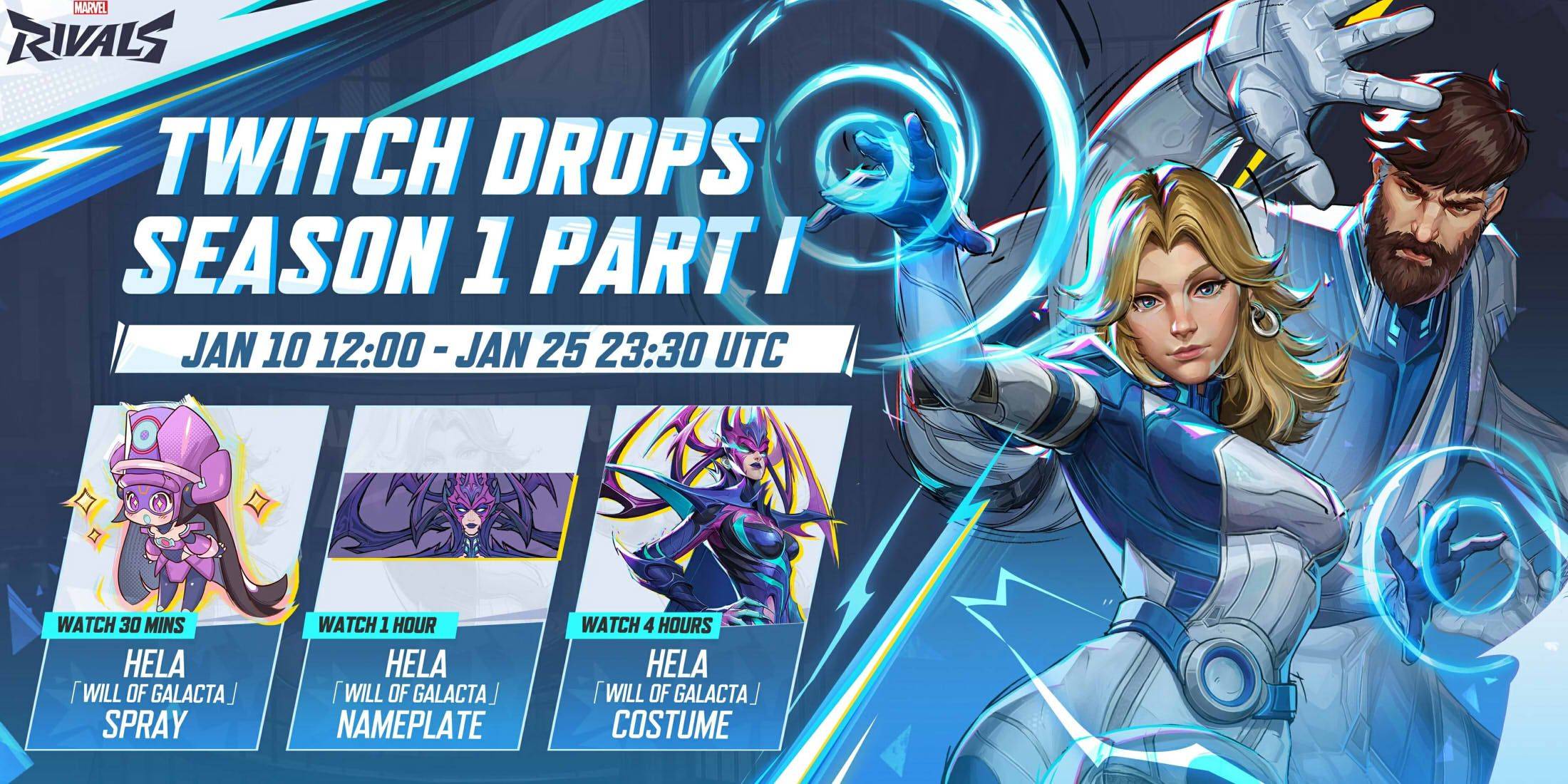
Der Testament von Galacta Skin für Hela ist Teil der Staffel 1 - Ewige Nachtfälle Twitch Drops, die vom 10. bis 25. Januar, 23:30 Uhr UTC, erhältlich ist. Um diese Tropfen zu beanspruchen, verknüpfen Sie Ihr Marvel -Rivalskonto mit Ihrem Twitch -Konto und sehen Sie sich Marvel -Rivals -Streams mit aktivierten Tropfen an (normalerweise angezeigt durch "[Drops]" im Titel). Beobachten Sie die erforderliche Zeit, um die Belohnungen zu verdienen.
Besuchen Sie nach dem Verdienen von Tropfen den Abschnitt Twitch Drops Ihres Profils, klicken Sie auf "Anspruch" und beanspruchen Sie die Artikel in Ihrem Marvel-Konkurrenten im Spiel im Spiel.
Marvel Rivals Staffel 1 Twitch Drops
- 30 Minuten beobachtet: Will von Galacta Spray
- 1 Stunde beobachtet: Will von Galacta Hela -Namenschild
- 4 Stunden beobachtet: Will von Galacta Hela Skin
Verknüpfung von Twitch mit Ihrem Marvel Rivals -Konto
- Besuchen Sie die Marvel Rivals -Website.
- Klicken Sie auf die Schaltfläche Anmelden (oben rechts).
- Melden Sie sich mit Ihrer Plattform (Steam, PS usw.) an.
- Gehen Sie zu Ihrem Profil, dann "Verbindungen".
- Wählen Sie Twitch und befolgen Sie die Anweisungen auf dem Bildschirm, um Ihre Konten zu verknüpfen.







